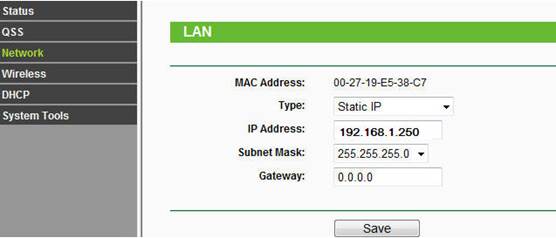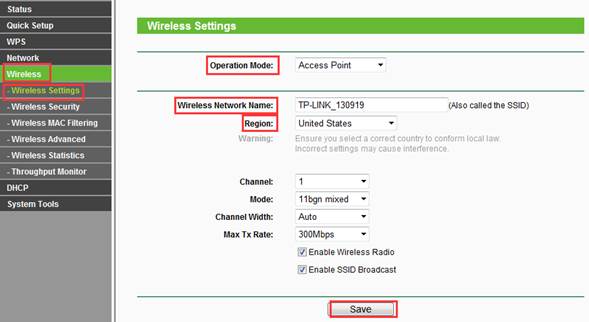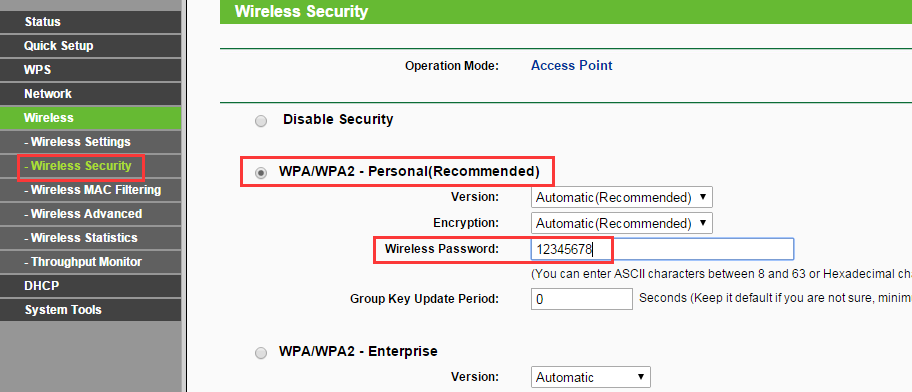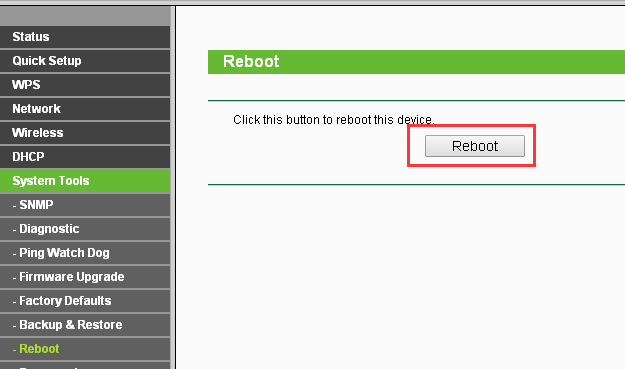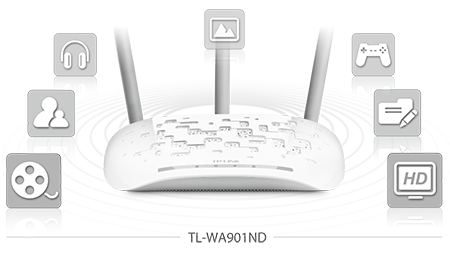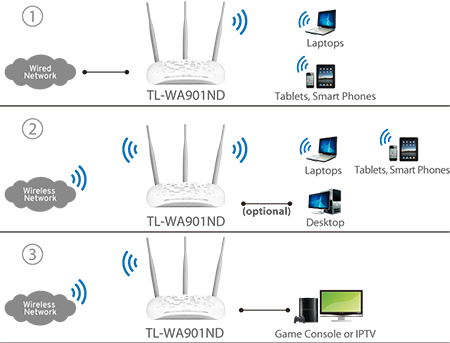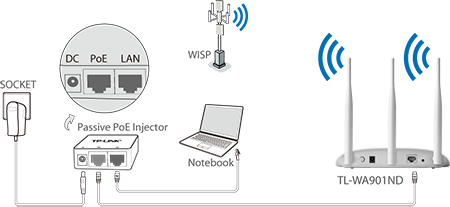- Как настроить TL-WA701ND V1, TL-WA801ND V1 или TL-WA901ND V1 & V2 в качестве точки доступа
- Беспроводная точка доступа серии N, скорость до 450 Мбит/с
- Беспроводная сеть стандарта N
- Множество рабочих режимов для построения сети WLAN
- Поддержка пассивного PoE — гибкость подключения
- WPS
- Простая настройка
- Характеристики
- Эмуляторы
- Поддержка
- 300Mbps Wireless N Access Point
- Wireless N Speed & Range
- Multiple Operating Modes — Easy to Build WLAN
- Passive PoE Supported -More Flexible Deployment
- Specifications
Как настроить TL-WA701ND V1, TL-WA801ND V1 или TL-WA901ND V1 & V2 в качестве точки доступа
Дата последнего обновления: 03-21-2023 11:41:07 AM 89882
На схеме ниже показано, как работает точка доступа:
Примечание:
1. В режиме точки доступа устройства работают по технологии ‘plug and play’ (подключил и работай). На нижней этикетке точки доступа найдите имя и пароль беспроводной сети по умолчанию. Если вы хотите изменить имя и пароль беспроводной сети, пожалуйста, перейдите к шагу 2.
2. Если это не первоначальная настройка, сбросьте точку доступа к заводским настройкам по этой инструкции. Затем выполните следующие шаги.
Рассмотрим настройку на примере модели TL—WA701ND V1. Если в вашем случае нижеуказанная информация отличается, пожалуйста, используйте её для настройки.
Информация о корневом маршрутизаторе:
LAN IP корневого маршрутизатора: 192.168.1.254
Маска подсети: 255.255.255.0
Настройка точки доступа:
Войдите в веб-интерфейс управления точкой доступа.
Поскольку по умолчанию DHCP-сервер на точке доступа отключен, вы должны вручную прописать на компьютере IP-адрес из диапазона192.168.1.x (1
Шаг 2
Нажмите Network (Сеть). Убедитесь, что IP-адрес точки доступа находится в одном сегменте с IP-адресом корневого роутера, и конфликт IP-адресов отсутствует. В этом случае мы можем изменить IP-адрес на “192.168.1.250”. Затем нажмите Сохранить. Если ваш корневой маршрутизатор находится в другом сегменте, например, 192.168.0.254, измените IP-адрес точки доступа на 192.168.0.250.
Шаг 3
Нажмите Wireless ->Wireless Settings (Беспроводной режим -> Настройки беспроводного режима). Выберите Access Point (Точка доступа) в качестве Operation Mode (Режим работы). По желанию вы можете изменить Wireless Network Name (Имя беспроводной сети) на любое другое. Выберите свою страну в качестве региона. Затем нажмите Сохранить.
Нажмите Wireless (Беспроводной режим) -> Wireless Security (Защита беспроводного режима). Если вы хотите защитить вашу беспроводную сеть, выберите подходящий тип защиты, например WPA/WPA2-Personal (Recommended). Пропишите пароль беспроводной сети в строке wireless password. И наконец, нажмите кнопку Сохранить.
Нажмите System Tools (Системные инструменты) -> Reboot (Перезагрузка), чтобы перезагрузить точку доступа.
После того, как вы выполните все вышеуказанные шаги, точка доступа должна корректно работать с корневым маршрутизатором. Подключите эту точку доступа к корневому маршрутизатору с помощью кабеля Ethernet и настройте на компьютере автоматически получать IP-адрес, и адрес DNS-сервера. Посмотрите Шаг 1, если вы не знаете, как этого сделать.
Узнайте больше о каждой функции и конфигурации, перейдите в раздел ЗАГРУЗКИ, чтобы загрузить руководство по вашему продукту.
Был ли этот FAQ полезен?
Ваш отзыв поможет нам улучшить работу сайта.
Что вам не понравилось в этой статье?
- Недоволен продуктом
- Слишком сложно
- Неверный заголовок
- Не относится к моей проблеме
- Слишком туманное объяснение
- Другое
Как мы можем это улучшить?
Спасибо за обращение
Нажмите здесь, чтобы связаться с технической поддержкой TP-Link.
Подписаться на рассылку Мы с ответственностью относимся к вашим персональным данным. Полный текст положения об обработке персональных данных доступен здесь. С нашими условиями использования и программой улучшения пользовательского опыта можно ознакомиться здесь.
Беспроводная точка доступа серии N, скорость до 450 Мбит/с
Беспроводная точка доступа TL-WA901ND предназначена для создания или расширения масштабируемой высокоскоростной сети Wi-Fi стандарта N, а также для её использования в качестве клиента для подключения к беспроводной сети таких устройств, как игровые консоли, принтеры или NAS. Точка доступа поддерживает множество различных функций, которые обеспечат вам ещё более удобное использование беспроводной сети.
Беспроводная сеть стандарта N
Благодаря поддержке стандарта IEEE 802.11n и технологии MIMO (многоканальный вход — многоканальный выход), а также трём внешним антеннам TL-WA901ND способен преодолевать интерференцию и ухудшение сигнала при его передаче на большие расстояния или через физические барьеры в квартире или небольшом офисе, что способстует значительному улучшению производительности беспроводной сети.
Множество рабочих режимов
для построения сети WLAN
Устройство поддерживает рабочие режимы точки доступа/клиента/моста/ретранслятора, обеспечивая пользователям множество возможностей для применения устройства. Множество рабочих режимов также позволяет быстро создавать беспроводную сеть, устраняя мёртвые зоны.
Поддержка пассивного PoE
— гибкость подключения
Питание TL-WA901ND может производиться по кабелю Ethernet одновременно с передачей данных, при этом устройство может находиться на расстоянии 30 метров от источника питания. Это позволит вам устанавливать точку доступа в наиболее подходящем месте, например, на стене или под потолком вашего офиса.
WPS
Простая настройка
Характеристики
TP-Link TL-WA901ND может работать без блока питания: его порт Ethernet (10/100-Мбит/с) позволяет передавать питание по информационному кабелю (PoE, Power over Ethernet) на расстояние до 30 м.
Беспроводная TP-Link TL-WA901ND — одно из самых удачных бюджетных решений, сочетающих в себе поддержку скорости в 300 Мбит/с.; Нам понравилось, что модель легко настраивается и не мучает своими глюками. Если так дальше пойдет дело, то компания TP-Link станет популярнее других конкурентов с с более дорогой продукцией.
Награды

Эмуляторы
1. Данный эмулятор является графическим интерфейсом настройки устройства TP-Link.
2. Не все опубликованные эмуляторы основаны на последней версии прошивки.
3. Имеющиеся в эмуляторе функции могут быть недоступны в вашей стране — для более подробной информации ознакомьтесь с паспортом или веб-страницей своего устройства.
Поддержка
* Максимальная скорость беспроводного сигнала – это физический максимум, согласно спецификациям стандарта IEEE 802.11. Фактическая пропускная способность беспроводной сети и покрытие беспроводной сети не гарантируются и будут варьироваться в зависимости от 1) факторов окружающей среды, включая строительные материалы, физические объекты и препятствия в помещении 2) условий сети, включая локальные помехи, объем и плотность трафика, местоположение продукта, сложность сети и её загруженность 3) ограничения клиента, включая номинальную производительность, местоположение, соединение, качество и состояние клиента.
Подписаться на рассылку Мы с ответственностью относимся к вашим персональным данным. Полный текст положения об обработке персональных данных доступен здесь. С нашими условиями использования и программой улучшения пользовательского опыта можно ознакомиться здесь.
300Mbps Wireless N Access Point
The TP-LINK Wireless N Access Point TL-WA901ND is designed to establish or expand a scalable high-speed wireless N network or to connect multiple Ethernet enabled devices such as game consoles, digital media adapters, printers, or network attached storage devices to a wireless network. The AP supports a host of different functions that makes your wireless networking experience more flexible than ever before. Now, you can enjoy a better Internet experience when downloading, gaming, video streaming or with any other application that you may wish to use.
Wireless N Speed & Range
Adopting IEEE 802.11n advanced MIMO (Multi Input Multi Output) technology, it simultaneously works through three antennas with smart antenna technology to Tx and Rx to overcome the interference and signal degradation when traveling long distances or through physical barriers in a small office or a large apartment, resulting in an incredible improvement in the wireless performance, even in a steel-and-concrete building. Above all, you could easily pick up the wireless network during long-distance connection where legacy 11g products may not!
Multiple Operating Modes — Easy to Build WLAN
Supports AP Client, Bridge, Repeater and AP operation modes to enable various wireless applications to give users a more dynamic and comprehensive experience when using your AP. Multiple operating mode also helps you easily build wireless network for hard-to-wire locations or eliminating wireless dead zone.
Passive PoE Supported
-More Flexible Deployment
The TL-WA901ND is able to be powered using an Ethernet cable to simultaneously send data and electricity to wherever your AP may be located even up to 100 feet away. This feature multiplies your options allowing you to place the AP in a position that is most convenient to get the best signal possible, such as on the wall or on the ceiling of your office.
Specifications
| HARDWARE FEATURES | |
|---|---|
| Interface | One 10/100M Ethernet Port(RJ45) Support Passive PoE |
| Button | WPS/Reset, Power On/Off |
| Power Consumption | 5.8W |
| External Power Supply | 12VDC/1A |
| Wireless Standards | IEEE 802.11n, IEEE 802.11g, IEEE 802.11b |
| Dimensions ( W x D x H ) | 7.67*5.12*1.43 in.( 194.82*129.93*36.2mm) |
| Antenna Type | 3*5dBi Detachable Omni Directional (RP-SMA) |
| WIRELESS FEATURES | |
|---|---|
| Frequency | 2.4-2.4835GHz |
| Signal Rate | 11n: Up to 450Mbps(dynamic) 11g: Up to 54Mbps(dynamic) 11b: Up to 11Mbps(dynamic) |
| Reception Sensitivity | 270M: -68dBm@10% PER 130M: -68dBm@10% PER 108M: -68dBm@10% PER 54M: -68dBm@10% PER 11M: -85dBm@8% PER 6M: -88dBm@10% PER 1M: -90dBm@8% PER |
| Transmit Power | Awards  detector |